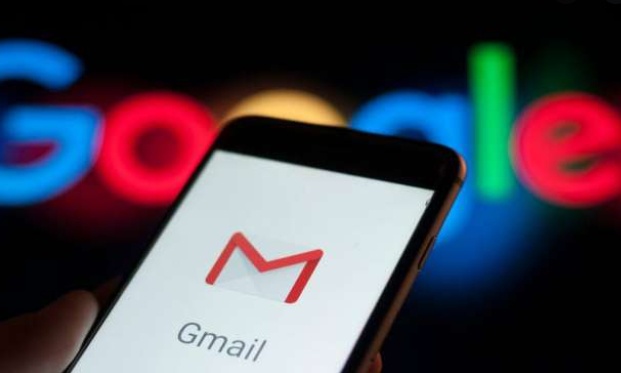
Bằng một vài thủ thuật nhỏ, bạn sẽ tang thêm được nhiều tiện ích trên Gmail, phục vụ hiệu quả hơn cho công việc và học tập của mình.
Hiện tại, việc sử dụng một email để phục vụ cho công việc học tập và làm việc của mọi người đã trở nên phổ biến hơn. Một trong số loại email được người dung sử dụng phải kể đến là Gmail do Google phát triển. Dưới đây là năm tính năng Gmail, giúp bạn tiết kiệm thời gian và làm việc được hiệu quả hơn.
Hoàn tác gửi (Undo Send)
Hãy bắt đầu với tính năng Undo Send. Trước tiên, bạn phải kích hoạt tùy chọn này trong Gmail Labs. Để thực hiện điều đó, hãy nhấp vào biểu tượng bánh răng ở phía trên bên phải màn hình, và chọn cài đặt. Sau đó nhấn vào Labs, di chuyển màn hình xuống phía dưới và chọn phần Undo Sent > Chọn Enable.
Từ bây giờ trở đi, nếu không may bạn có nhấn gửi nhầm một email cho người khác, hoặc nội dung chưa được thực hiện đầy đủ, bạn chỉ cần nhấp chọn nút Undo Send ở phía trên cùng của màn hình, để hoàn tác gửi.
Tạo email mẫu (canned response)
Đây là một tính năng có thể giúp bạn tiết kiệm rất nhiều thời gian và công sức, nếu bạn là người thường xuyên phải thực hiện soạn thảo để trả lời các nội dung gần như tương tự nhau, nhất là những người làm bên công tác tuyển dụng, hay chăm sóc giao dịch khách hàng.
Để tạo mới một email phản hồi, mở email và soạn thảo một nội dung mà bạn muốn sử dụng làm email mẫu. Sau đó, nhấp vào mũi tên xổ xuống ngay cạnh biểu tượng thùng rác ở bên phải phía dưới màn hình, và nhấp vào canned response > new canned response, và sau đó đặt tên tiêu đề và lưu lại.
Việc kích hoạt tính năng chia sẻ lịch có thể gây nhầm lẫn khi thiết lập, nhưng nó hoàn toàn xứng đáng khi bạn có thể thấy các cuộc hẹn quan trọng, hay ngày sinh nhật của bạn bè người thân.
Bạn có thể chia sẻ lịch của mình một cách công khai, hoặc với một người sử dụng cụ thể. Để thực hiện, nhấp vào mũi tên thả xuống trên trang lịch và chọn share this calendar. Sau đó, nhập địa chỉ email của người mà bạn muốn chia sẻ.
Họ sẽ nhận được một email mời họ xem lịch của bạn và nó sẽ hiển thị trong phần other calendars ở phía dưới bên trái của trang.
Unbundle Conversations
Gmail sắp xếp tất cả các email vào trong cùng một cuộc trò chuyện, cho phép bạn xem tất cả các thư trả lời trên cùng một email cùng với thông báo ban đầu. Một số người có thể thích điều này, nhưng số khác lại cảm thấy bất tiện, vì thường xuyên bị làm phiền.
Tuy nhiên, nếu muốn rời khỏi cuộc trò chuyện, bạn có thể vào phần cài đặt Gmail, tìm đến tùy chọn Conversation View trong tab General, và chọn Conversation view off để tắt tính năng này đi.
Khôi phục nút Labels
Trong giao diện Gmail mới các tùy chọn trên đầu trang của hộp thư đến đã được thay đổi bằng các biểu tượng? Bây giờ, bạn phải di chuột qua mỗi một một mục riêng biệt để kiểm tra thư Spam, thư đã Delete, và cho phép bạn lưu trữ email của mình.
Để thay đổi trở lại theo dạng văn bản (Text), vào Settings > General > Labels Button. Ở đó bạn có thể chọn giữa hai tùy chọn là Icons and Text. Bất cứ khi nào bạn thực hiện một thay đổi trong cài đặt, hãy luôn luôn nhớ di chuyển xuống phía cuối cùng của trang và nhấn Save để lưu lại thiết lập của bạn.








